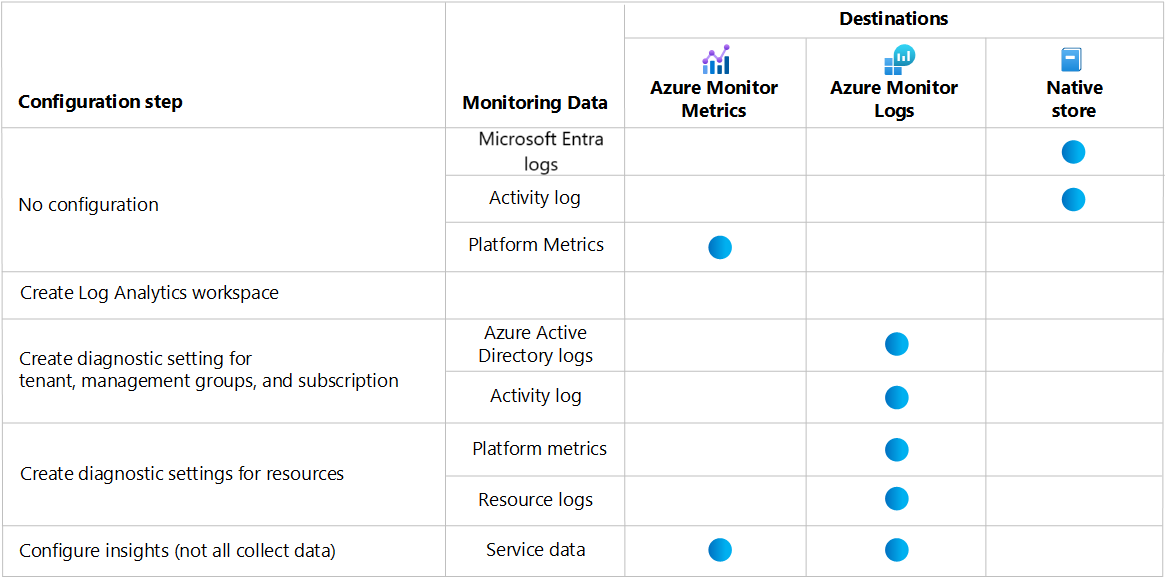Praktik terbaik Azure Monitor: Mengonfigurasi pengumpulan data
Artikel ini adalah bagian dari skenario Rekomendasi untuk mengonfigurasi Azure Monitor. Artikel ini menjelaskan langkah-langkah yang disarankan untuk mengonfigurasi kumpulan data yang diperlukan untuk mengaktifkan fitur Azure Monitor untuk aplikasi hibrid dan sumber daya Azure Anda.
Penting
Fitur Azure Monitor dan konfigurasinya akan bervariasi tergantung pada kebutuhan bisnis Anda yang seimbang dengan biaya fitur yang diaktifkan. Setiap langkah berikut mengidentifikasi apakah ada potensi biaya, dan Anda harus menilai biaya ini sebelum melanjutkan. Lihat Harga Azure Monitor untuk detail harga lengkap.
Mendesain arsitektur ruang kerja Log Analytics
Anda memerlukan setidaknya satu ruang kerja Analitik Log untuk mengaktifkan Log Azure Monitor, yang diperlukan untuk:
- Mengumpulkan data seperti log dari sumber daya Azure.
- Mengumpulkan data dari sistem operasi tamu Azure Virtual Machines.
- Mengaktifkan sebagian besar insight Azure Monitor.
Layanan lain seperti Microsoft Sentinel dan Pertahanan Microsoft untuk Cloud juga menggunakan ruang kerja Log Analytics dan dapat berbagi layanan yang sama dengan yang Anda gunakan untuk Azure Monitor.
Tidak ada biaya untuk membuat ruang kerja Analitik Log, tetapi ada potensi biaya setelah Anda mengonfigurasi data yang akan dikumpulkan ke dalamnya. Lihat Detail harga Log Azure Monitor untuk mengetahui informasi mengenai cara data log ditagih.
Lihat Membuat ruang kerja Analitik Log di portal Azure untuk membuat ruang kerja Analitik Log awal dan Mengelola akses ke ruang kerja Analitik Log untuk mengonfigurasi akses. Anda dapat menggunakan metode scalable seperti templat Resource Manager untuk mengonfigurasi ruang kerja, meskipun langkah ini sering tidak diperlukan karena sebagian besar lingkungan akan memerlukan jumlah minimal.
Mulailah dengan satu ruang kerja untuk mendukung pemantauan awal. Lihat Mendesain konfigurasi ruang kerja Analitik Log untuk panduan tentang kapan harus menggunakan beberapa ruang kerja dan cara menemukan dan mengonfigurasinya.
Kumpulkan data dari sumber daya Azure
Beberapa pemantauan sumber daya Azure tersedia secara otomatis tanpa memerlukan konfigurasi. Untuk mengumpulkan lebih banyak data pemantauan, Anda harus melakukan langkah-langkah konfigurasi.
Tabel berikut menunjukkan langkah-langkah konfigurasi yang diperlukan untuk mengumpulkan semua data yang tersedia dari sumber daya Azure. Tabel ini juga menunjukkan pada langkah mana data dikirim ke Metrik Azure Monitor dan Log Azure Monitor. Bagian berikut menjelaskan setiap langkah dalam detail lebih lanjut.
Mengumpulkan log penyewa dan langganan
Log Microsoft Entra untuk penyewa Anda dan log aktivitas untuk langganan Anda dikumpulkan secara otomatis. Saat mengirimnya ke ruang kerja Analitik Log, Anda dapat menganalisis peristiwa ini dengan data log lain menggunakan kueri log di Analitik Log. Anda juga dapat membuat pemberitahuan pencarian log, yang merupakan satu-satunya cara untuk memberi tahu pada log Microsoft Entra dan memberikan logika yang lebih kompleks daripada pemberitahuan log aktivitas.
Tidak ada biaya untuk mengirim log aktivitas ke ruang kerja, tetapi ada biaya penyerapan dan retensi data untuk log Microsoft Entra.
Lihat Mengintegrasikan log Microsoft Entra dengan log Azure Monitor dan Membuat pengaturan diagnostik untuk mengirim log dan metrik platform ke tujuan yang berbeda untuk membuat pengaturan diagnostik bagi penyewa dan langganan Anda untuk mengirim entri log ke ruang kerja Analitik Log Anda.
Mengumpulkan log sumber daya dan metrik platform
Sumber daya di Azure secara otomatis menghasilkan log sumber daya yang memberikan detail operasi yang dilakukan dalam sumber daya. Berbeda dengan metrik platform, Anda harus mengonfigurasi log sumber daya untuk dikumpulkan. Buat pengaturan diagnostik untuk mengirimnya ke ruang kerja Analitik Log dan menggabungkannya dengan data lain yang digunakan dengan Log Azure Monitor. Pengaturan diagnostik yang sama juga dapat digunakan untuk mengirim metrik platform untuk sebagian besar sumber daya ke ruang kerja yang sama. Dengan cara ini, Anda dapat menganalisis data metrik menggunakan kueri log dengan data lain yang dikumpulkan.
Ada biaya untuk mengumpulkan log sumber daya di ruang kerja Analitik Log Anda, jadi pilih kategori log tersebut dengan data berharga saja. Mengumpulkan semua kategori akan dikenakan biaya untuk mengumpulkan data dengan nilai kecil. Lihat dokumentasi pemantauan untuk setiap layanan Azure untuk deskripsi kategori dan rekomendasi yang dapat dikumpulkan. Lihat juga praktik terbaik Azure Monitor - manajemen biaya untuk rekomendasi tentang mengoptimalkan biaya pengumpulan log Anda.
Lihat Membuat pengaturan diagnostik untuk mengumpulkan log dan metrik sumber daya di Azure untuk membuat pengaturan diagnostik untuk sumber daya Azure.
Karena pengaturan diagnostik perlu dibuat untuk setiap sumber daya Azure, gunakan Azure Policy untuk membuat pengaturan diagnostik secara otomatis saat setiap sumber daya dibuat. Setiap jenis sumber daya Azure memiliki serangkaian kategori unik yang perlu dicantumkan dalam pengaturan diagnostik. Karena itu, setiap jenis sumber daya memerlukan definisi kebijakan yang terpisah. Beberapa jenis sumber daya memiliki definisi kebijakan bawaan yang dapat Anda tetapkan tanpa modifikasi. Untuk jenis sumber daya lainnya, Anda perlu membuat definisi kustom.
Lihat Membuat pengaturan diagnostik dalam skala besar menggunakan Azure Policy untuk proses pembuatan definisi kebijakan untuk layanan Azure tertentu dan detail untuk membuat pengaturan diagnostik dalam skala besar.
Aktivasi wawasan
Wawasan memberikan pengalaman pemantauan yang dikhususkan untuk layanan tertentu. Mereka menggunakan data yang sama yang sudah dikumpulkan seperti metrik platform dan log sumber daya, tetapi mereka menyediakan buku kerja khusus yang membantu Anda dalam mengidentifikasi dan menganalisis data yang paling penting. Sebagian besar wawasan akan tersedia di portal Microsoft Azure tanpa konfigurasi yang diperlukan, selain mengumpulkan log sumber daya untuk layanan itu. Lihat dokumentasi pemantauan untuk setiap layanan Azure untuk menentukan apakah layanan itu memiliki wawasan dan apakah memerlukan konfigurasi.
Tidak dikenakan biaya untuk insight, tetapi Anda dapat dikenakan biaya untuk data apa pun yang dikumpulkan.
Lihat Gambaran umum Wawasan Azure Monitor untuk daftar wawasan dan solusi yang tersedia di Azure Monitor. Lihat dokumentasi untuk masing-masing untuk konfigurasi unik atau informasi harga.
Penting
Insight berikut jauh lebih kompleks daripada yang lain dan memiliki lebih banyak panduan untuk konfigurasinya:
Memantau komputer virtual
Mesin virtual menghasilkan data yang serupa dengan sumber daya Azure lainnya, tetapi memerlukan agen untuk mengumpulkan data dari sistem operasi tamu. Mesin virtual juga memiliki persyaratan pemantauan yang unik karena beban kerja yang berbeda berjalan pada mesin virtual itu. Lihat Memantau mesin virtual Azure dengan Azure Monitor untuk skenario khusus tentang pemantauan mesin virtual dengan Azure Monitor.
Memantau kontainer
Kontainer menghasilkan data serupa dengan sumber daya Azure lainnya, tetapi memerlukan versi kontainer agen Analitik Log untuk mengumpulkan data yang diperlukan. Insight kontainer membantu Anda menyiapkan lingkungan dalam kontainer untuk pemantauan. Ini bekerja bersama dengan alat pihak ketiga untuk menyediakan pemantauan komprehensif Azure Kubernetes Service (AKS) dan alur kerja yang didukungnya. Lihat Memantau Azure Kubernetes Service dengan Azure Monitor untuk skenario khusus tentang pemantauan AKS dengan Azure Monitor.
Memantau aplikasi
Azure Monitor memantau aplikasi kustom Anda menggunakan Application Insights, yang harus Anda konfigurasikan untuk setiap aplikasi yang ingin dipantau. Proses konfigurasi akan berbeda bergantung pada jenis aplikasi yang dipantau dan jenis pemantauan yang ingin Anda lakukan. Data yang dikumpulkan oleh Application Insights disimpan di Metrik Azure Monitor, Log Azure Monitor, dan Azure Blob Storage, bergantung pada fiturnya. Data performa disimpan di Metrik Azure Monitor dan Log Azure Monitor tanpa memerlukan konfigurasi lain.
Buat sumber daya aplikasi
Application Insights adalah fitur Azure Monitor untuk memantau aplikasi asli cloud dan hibrid Anda.
Anda dapat membuat sumber daya di Application Insights untuk setiap aplikasi yang akan Anda pantau atau satu sumber daya aplikasi untuk beberapa aplikasi. Apakah akan menggunakan sumber daya aplikasi terpisah atau tunggal untuk beberapa aplikasi adalah keputusan mendasar dari strategi pemantauan Anda. Sumber daya terpisah dapat menghemat biaya dan mencegah pencampuran data dari aplikasi yang berbeda, tetapi satu sumber daya dapat menyederhanakan pemantauan Anda dengan menjaga semua telemetri yang relevan bersama-sama. Lihat Berapa banyak Application Insights yang harus saya sebarkan untuk kriteria guna membantu Anda mengambil keputusan desain ini.
Saat membuat sumber daya aplikasi, Anda harus memilih apakah akan menggunakan klasik atau ruang kerja berbasis. Lihat Membuat sumber daya Application Insights untuk membuat aplikasi klasik. Lihat Sumber daya Application Insights berbasis ruang kerja untuk membuat aplikasi berbasis ruang kerja. Data log yang dikumpulkan oleh Application Insights disimpan di Log Azure Monitor untuk aplikasi berbasis ruang kerja. Data log untuk aplikasi klasik disimpan terpisah dari ruang kerja Log Analytics Anda seperti yang dijelaskan dalam Struktur data.
Konfigurasikan pemantauan tanpa kode atau berbasis kode
Untuk mengaktifkan pemantauan aplikasi, Anda harus memutuskan apakah Anda akan menggunakan pemantauan tanpa kode atau berbasis kode. Proses konfigurasi akan berbeda tergantung keputusan ini dan jenis aplikasi yang akan dipantau.
Pemantauan tanpa kode paling mudah diterapkan dan dapat dikonfigurasikan setelah pengembangan kode Anda. Ini tidak memerlukan pembaruan kode Anda. Untuk informasi mengenai cara mengaktifkan pemantauan berdasarkan aplikasi Anda, lihat:
- Aplikasi yang dihosting pada Azure Web Apps
- Aplikasi Java
- Aplikasi ASP.NET yang dihosting di IIS pada Azure VM atau Azure Virtual Machine Scale Sets
- Aplikasi ASP.NET yang dihosting di IIS lokal
Pemantauan berbasis kode lebih dapat disesuaikan dan mengumpulkan lebih banyak telemetri, tetapi memerlukan penambahan dependensi pada kode Anda untuk paket NuGet SDK Application Insights. Untuk informasi mengenai cara mengaktifkan pemantauan berdasarkan aplikasi Anda, lihat:
Mengonfigurasi pengujian ketersediaan
Pengujian ketersediaan di Application Insights adalah pengujian berulang yang memantau ketersediaan dan responsivitas aplikasi Anda secara berkala dari berbagai titik di seluruh dunia. Anda dapat membuat uji ping sederhana secara gratis. Anda juga dapat membuat urutan permintaan web untuk mensimulasikan transaksi pengguna yang memiliki biaya terkait.
Lihat Memantau ketersediaan situs web apa pun untuk ringkasan berbagai jenis pengujian dan informasi pembuatannya.
Mengonfigurasi Profiler
Profiler di Application Insights menyediakan jejak performa untuk aplikasi .NET. Ini membantu Anda mengidentifikasi jalur kode "hot" yang membutuhkan waktu paling lama saat menangani permintaan web tertentu. Proses untuk mengonfigurasi profiler bervariasi tergantung pada jenis aplikasi.
Lihat Aplikasi produksi profil di Azure dengan Application Insights untuk informasi terkait cara mengonfigurasi Profiler.
Mengonfigurasi Snapshot Debugger
Snapshot Debugger di Application Insights memantau telemetri pengecualian dari aplikasi .NET Anda. Ia mengumpulkan snapshot di pengecualian teratas Anda sehingga Anda memiliki informasi diperlukan untuk mendiagnosis masalah dalam produksi. Proses untuk mengonfigurasi Snapshot Debugger bervariasi tergantung pada jenis aplikasi.
Lihat Men-debug snapshot tentang pengecualian di aplikasi .NET untuk mengetahui informasi tentang cara mengonfigurasi Snapshot Debugger.
Langkah berikutnya
Dengan kumpulan data yang dikonfigurasi untuk semua sumber daya Azure Anda, lihat Menganalisis dan memvisualisasikan data guna melihat opsi untuk menganalisis data ini.